Um dich bei WordPress einzuloggen, musst du an deine Domain noch folgende Ergänzung in der Browserzeile hinzufügen:
- WordPress Login: deine-domain.de/wp-login.php
Das ist die standardmäßige URL für den Login zur Verwaltungsoberfläche deiner WordPress-Installation.
Über z.B. ein Sicherheits-Plugin kannst du diesen Pfad auch ändern. Bei einer neuen WordPress-Installation ist das aber nicht der Fall.
Wenn du oben genannte URL passend für deine Domain aufrufst, dann erwartet dich folgender Screen:
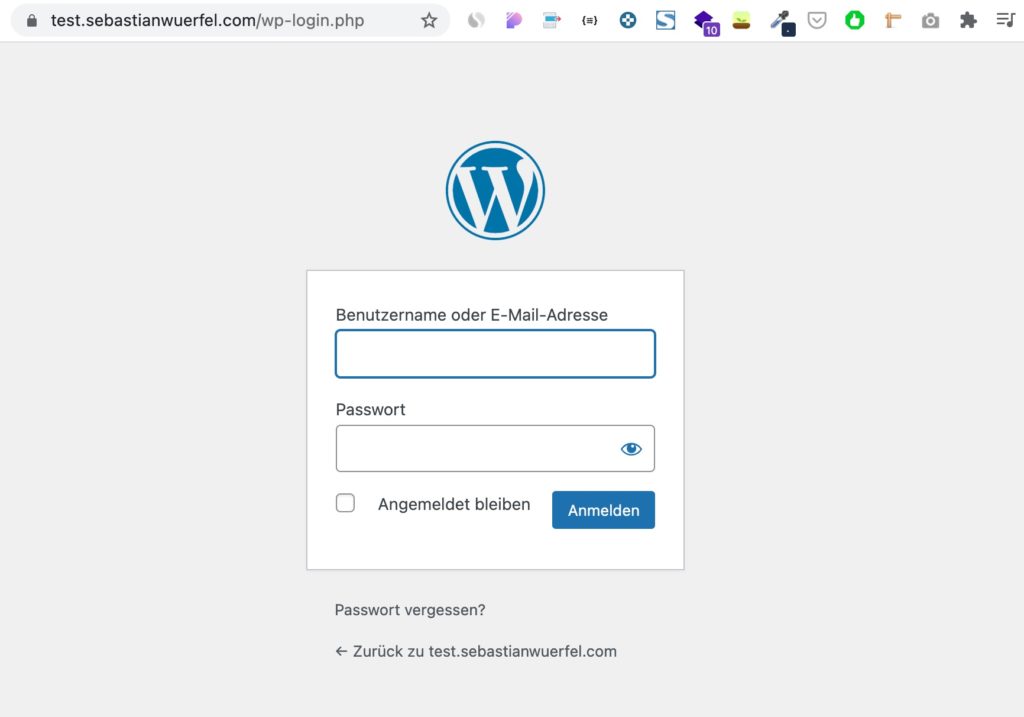
Hier gibst du jetzt deinen Benutzernamen und dein Passwort aus dem Installationsprozess ein. Wenn alles stimmt, dann landest direkt im Anschluss im sog. WordPress Backend.
Erster Überblick: Das WordPress Backend
Das WordPress Backend ist die Verwaltungsoberfläche deiner neuen Website. Darauf haben normale Website Besucher keinen Zugriff. Hier kannst du alle möglichen Einstellungen vornehmen, Blogposts oder Sales Pages erstellen sowie WordPress für verschiedenste Zwecke anpassen.
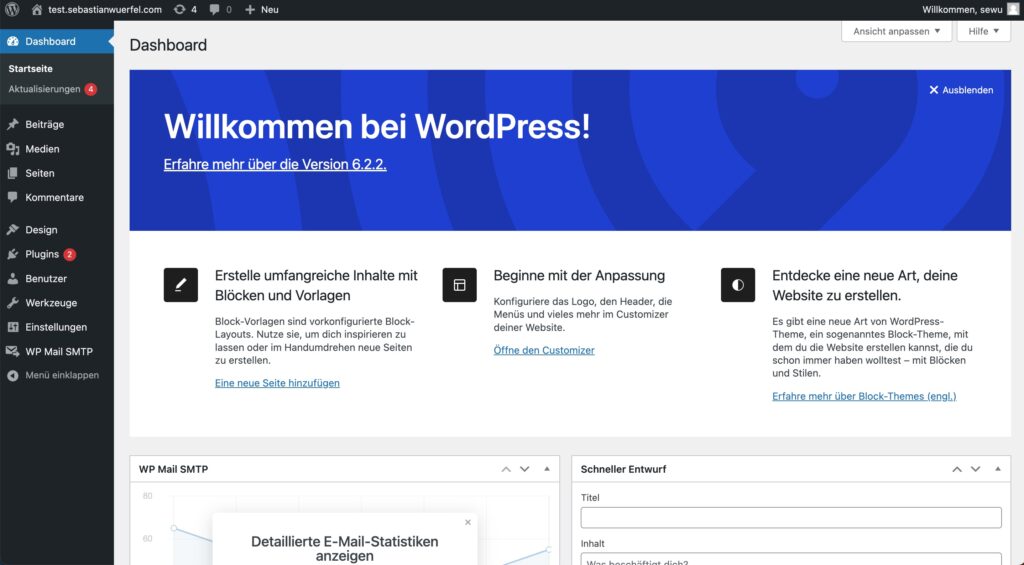
Grundsätzlich ist das Backend von WordPress in mehrere Bereiche unterteilt, die verschiedene Funktionen und Einstellungen bieten:
a) Dashboard
Das Dashboard ist der zentrale Ort, an dem du nach dem Einloggen landest. Es bietet einen Überblick über wichtige Informationen wie Aktivitäten, Statistiken und Benachrichtigungen. Von hier aus kannst du auch auf verschiedene Funktionen und Einstellungen zugreifen.
b) Seiten und Beiträge
Hier kannst du Inhalte erstellen und verwalten. Seiten werden verwendet, um statische Inhalte wie Über uns, Kontakt und Impressum zu erstellen. Beiträge hingegen werden für Blogartikel oder zeitlich orientierte Inhalte verwendet. Du kannst sie erstellen, bearbeiten, kategorisieren und mit Tags versehen.
c) Medien
In der Medienbibliothek kannst du Bilder, Videos, Audiodateien und andere Medien hochladen und verwalten. Du kannst die Medien in verschiedenen Ordnern organisieren und sie bei Bedarf in deine Seiten und Beiträge einfügen.
d) Kommentare
Deine Beiträge können in WordPress kommentiert werden. In diesem Menüpunkt bekommst du daher einen Überblick über neue Kommentare. Bevor du Kommentare veröffentlichst, kannst du sie hier prüfen und / oder auf eine Frage antworten.
e) Design
Hier kannst du das Erscheinungsbild deiner Website anpassen. Du kannst ein Theme auswählen, installieren und anpassen, um das Design und Layout deiner Website zu ändern. Du kannst auch benutzerdefinierte CSS-Codes hinzufügen, um das Theme weiter anzupassen. Auch die Menüs und globale Elemente wie Seitenleisten (Leiste rechts neben einem Text) und Footer (Bereich ganz unten auf einer Website) kannst du unter diesem Punkt bearbeiten.
f) Plugins
Plugins erweitern die Funktionalität von WordPress. Du kannst verschiedene Plugins installieren und aktivieren, um zusätzliche Features hinzuzufügen. Im Plugin-Bereich findest du eine Übersicht über deine installierten oder deaktivierten Plugins, kannst neue Plugins installieren und auch Aktualisierungen vornehmen.
g) Benutzer
Der Benutzerbereich ermöglicht die Verwaltung von Benutzerkonten und deren Berechtigungen. Du kannst Benutzer hinzufügen, bearbeiten und löschen, ihnen verschiedene Rollen zuweisen und ihnen Zugriff auf bestimmte Funktionen gewähren.
h) Werkzeuge
Hier findest du weitere Tools wie zum Beispiel die Möglichkeit, Daten zu importieren oder zu exportieren.
i) Einstellungen
Die Einstellungen umfassen verschiedene Optionen, mit denen du das Verhalten und die Konfiguration deiner Website anpassen kannst. Hier kannst du beispielsweise die Website-URL festlegen (z.B. mit oder ohne www), Permalinks konfigurieren, die relevante Seite für deine Startseite sowie deine allgemeine Blogseite festlegen und vieles mehr.
Backend ist nicht gleich Backend
Das sind grundlegende Bereiche und Funktionen des WordPress-Backends. Beachte bitte, dass der genaue Aufbau und die verfügbaren Optionen je nach WordPress-Version, verwendetem Theme und vor allem auch den installierten Plugins variieren können.
Mit fast jedem installierten Plugin tauchen im Backend neue Menüpunkte und Einstellungsmöglichkeiten auf. Daher ist WordPress (Backend) nicht gleich WordPress (Backend), was gerade für Anfänger zunächst etwas verwirrend sein kann. Insbesondere dann, wenn du in deinem Bekanntenkreis vielleicht zum ersten Mal jemand anderen mit einer WordPress Website helfen möchtest.